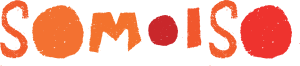Voor kinderen is het fijn om even met een tablet of smartphone op de bank te kruipen en een verhaaltje te beleven of een spelletje te doen. Maar ben je er altijd bij als ze jouw iPad of iPhone in handen hebben? En als jij er niet bij bent, kunnen ze dan niet (per ongeluk) op plekken belanden waar ze eigenlijk niet zouden moeten rondneuzen?
De oplossing is simpel: maak je iOS apparaat kindproof. Zo weet je zeker dat apps beleven een leuke bezigheid is, zonder zorgen over aankopen, per abuis verstuurde foto’s of content die niet geschikt is voor je kind.
Beperkingen: AAN
In je settings vind je de optie beperkingen / restrictions: instellingen > algemeen > beperkingen. Deze beperkingen kun je inschakelen, ze zorgen ervoor dat bepaalde functies en apps niet meer toegankelijk zijn voor de kleine gebruikers. Tap op ‘Schakel beperkingen in’ en bedenk een code van vier cijfers. Kies een code die jij kan onthouden, maar voor je kind niet te raden is, want met deze code kunnen de beperkingen gewijzigd en weer uitgeschakeld worden.
In je settings vind je de optie beperkingen / restrictions: instellingen > algemeen > beperkingen. Deze beperkingen kun je inschakelen, ze zorgen ervoor dat bepaalde functies en apps niet meer toegankelijk zijn voor de kleine gebruikers. Tap op ‘Schakel beperkingen in’ en bedenk een code van vier cijfers. Kies een code die jij kan onthouden, maar voor je kind niet te raden is, want met deze code kunnen de beperkingen gewijzigd en weer uitgeschakeld worden.
De opties
Apps uitschakelen
Apps zoals Safari, camera en Facetime staan standaard op je iPad, je kunt deze niet verwijderen, maar wel uitschakelen. Zo kan je kind geen foto’s in je foto-albums plaatsen of je contacten bellen met Facetime. Als je deze apps uitschakelt en terug gaat naar je beginscherm, zal je zien dat de icoontjes van deze apps verdwenen zijn.
Apps zoals Safari, camera en Facetime staan standaard op je iPad, je kunt deze niet verwijderen, maar wel uitschakelen. Zo kan je kind geen foto’s in je foto-albums plaatsen of je contacten bellen met Facetime. Als je deze apps uitschakelt en terug gaat naar je beginscherm, zal je zien dat de icoontjes van deze apps verdwenen zijn.
Store’s
Via hetzelfde menu kan je ook de iTunes- en iBook store uitschakelen. Ook hiervan verdwijnen de icoontjes van je homescreen. Naast het uitschakelen van de store kun je ook een beperking instellen voor het installeren, verwijderen en kopen vanuit apps. Zo kan je kind niet (per ongeluk) apps verwijderen of installeren. Geen in-app-purchases dus!
Siri en Airdrop
Je denkt er misschien niet meteen aan, maar met een druk op de homeknop kan je kind lekker met Siri kletsen. En Siri kan heel gemakkelijk een reminder voor je maken of iets in je agenda zetten. Of je kind airdropt iets naar een willekeurig bluetooth apparaat in de buurt, zoals jouw selfies van vanochtend. Dat wil je liever voorkomen, dus slim om ook deze functies/apps uit te zetten.
Je denkt er misschien niet meteen aan, maar met een druk op de homeknop kan je kind lekker met Siri kletsen. En Siri kan heel gemakkelijk een reminder voor je maken of iets in je agenda zetten. Of je kind airdropt iets naar een willekeurig bluetooth apparaat in de buurt, zoals jouw selfies van vanochtend. Dat wil je liever voorkomen, dus slim om ook deze functies/apps uit te zetten.
Leeftijdsbeperking instellen
Alle content die beschikbaar is via de App Store is voorzien van een leeftijdskeuring. Dankzij deze keuring kun je bepaalde apps uitsluiten van download. In het menu beperkingen onder het kopje Muziek, podcasts en iTunes U kun je aangeven of ‘Explicit’ – nummers, podcasts en leerboeken (grof taalgebruik of naakt) gedownload mogen worden.
Alle content die beschikbaar is via de App Store is voorzien van een leeftijdskeuring. Dankzij deze keuring kun je bepaalde apps uitsluiten van download. In het menu beperkingen onder het kopje Muziek, podcasts en iTunes U kun je aangeven of ‘Explicit’ – nummers, podcasts en leerboeken (grof taalgebruik of naakt) gedownload mogen worden.
De opties
Films / TV programma’s
Kies welke leeftijden worden toegelaten: Geen films, AL, 6, 9, 12, 16, 18 en Sta alle films toe. Bij Tv-programma’s is het een stuk simpeler: ‘Sta geen tv-programma’s toe’ en ‘Sta alle tv-programma’s toe’.
Boeken
Onder Boeken heb je de keuze om Expliciete inhoud te tonen of verbergen. Met het verbergen belet je het inkijken, downloaden en lezen van boeken met expliciete seksuele inhoud.
Apps
Als je het installeren in zijn geheel niet verboden had, kan je hier kiezen uit een paar leeftijdscategorieën: Sta geen apps toe, 4+, 9+, 12+, 17+ en Sta alle apps toe.
Als je het installeren in zijn geheel niet verboden had, kan je hier kiezen uit een paar leeftijdscategorieën: Sta geen apps toe, 4+, 9+, 12+, 17+ en Sta alle apps toe.
Websites
Sites kunnen op een soort white- of blacklist gezet worden. Je kan ervoor kiezen om alles beschikbaar te maken, op een paar sites na. Of om alles te verbieden met uitzondering van de door jou ingestelde websites.
Sites kunnen op een soort white- of blacklist gezet worden. Je kan ervoor kiezen om alles beschikbaar te maken, op een paar sites na. Of om alles te verbieden met uitzondering van de door jou ingestelde websites.
Als je verder naar beneden scrolt in het beperkingenmenu, kom je nog een aantal opties tegen, op het gebied van Privacy, Allow changes en Game Center. Onder Sta wijzigingen toe (Allow changes) kan je uitschakelen dat er accounts in e-mail, contacten en agenda’s kunnen worden toegevoegd, verwijderd of aangepast. De meeste opties spreken voor zich en kun je naar believen wijzigen.
Kindproof!
Als je bovenstaande stappen gevolgd hebt, is je iPad/iPhone grotendeels klaar voor het gebruik door kinderen. Aan de slag! Zonder dat je je zorgen hoeft te maken over ‘gevaarlijke’ content, hoge kosten voor downloads en gewijzigde instellingen. Dat geeft toch een gerust gevoel.
Als je bovenstaande stappen gevolgd hebt, is je iPad/iPhone grotendeels klaar voor het gebruik door kinderen. Aan de slag! Zonder dat je je zorgen hoeft te maken over ‘gevaarlijke’ content, hoge kosten voor downloads en gewijzigde instellingen. Dat geeft toch een gerust gevoel.